敬业签云便签是一款支持多端自动云同步的多功能便签软件,支持在Windows电脑桌面上下载并安装使用。该Windows电脑桌面便签软件支持敬业小工具功能,可添加快捷方式入口,其中就包括敬业签功能“大窗口新增”的快捷方式添加。那么这款电脑桌面云便签具体怎么设置大窗口新增便签内容呢?
一、打开Windows电脑桌面云便签软件,登录账号进入便签主界面,在右下角找到“工具面板”或者“新增小工具”按钮,也可以按下默认便签快捷键“Ctrl+Alt+X”,打开敬业小工具功能;

二、点击敬业小工具页面上方的“添加”按钮,在新弹出的界面中选择“敬业签功能”;
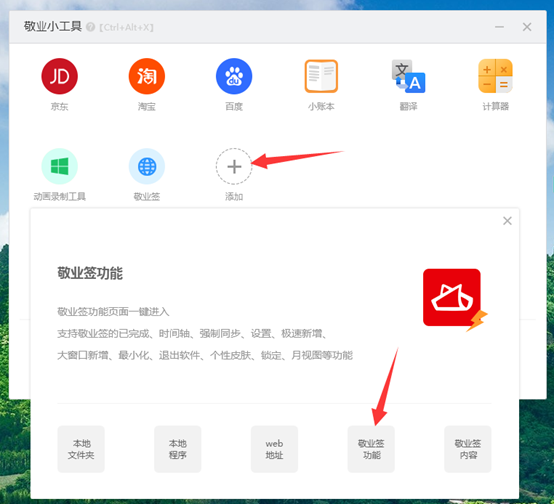
三、打开“添加敬业签功能”页面,点击选择功能右侧的选择框,在弹出的云便签功能选择框中选择“大窗口新增”,选择后上方的名称会自动变成相应的功能名称,点击确定保存;
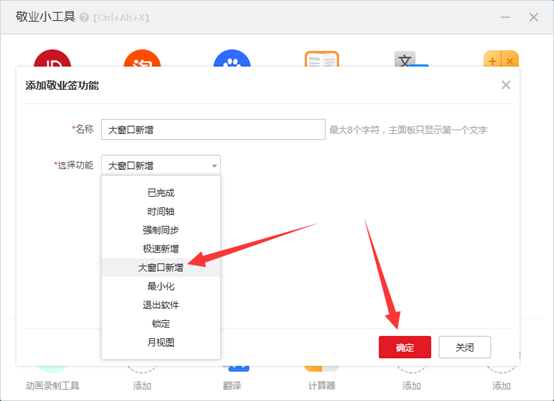
四、返回敬业小工具页面,上方出现新增成功的大窗口编辑快捷方式,点击该按钮将自动弹出大窗口新增界面,在大窗口中新增便签文字及颜色、设置提醒或者添加图片或声音文件;

五、如需经常使用大窗口新增功能,还可以将该云便签功能的快捷方式添加至主面板上的应用中,在电脑桌面云便签界面右下角一键打开使用。
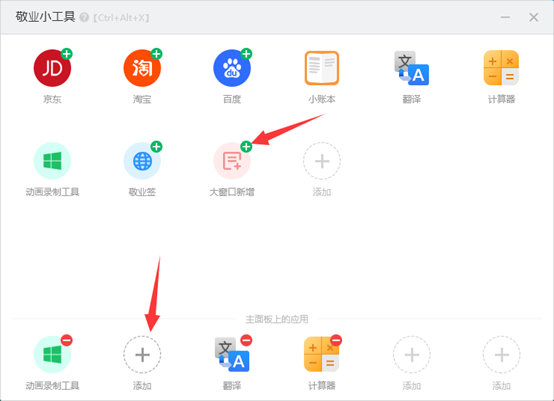
注:由于敬业便签分为个人便签和团队便签,目前大窗口新增功能仅支持将新增的便签内容保存在个人便签的分类中,团签暂不支持大窗口新增功能。















